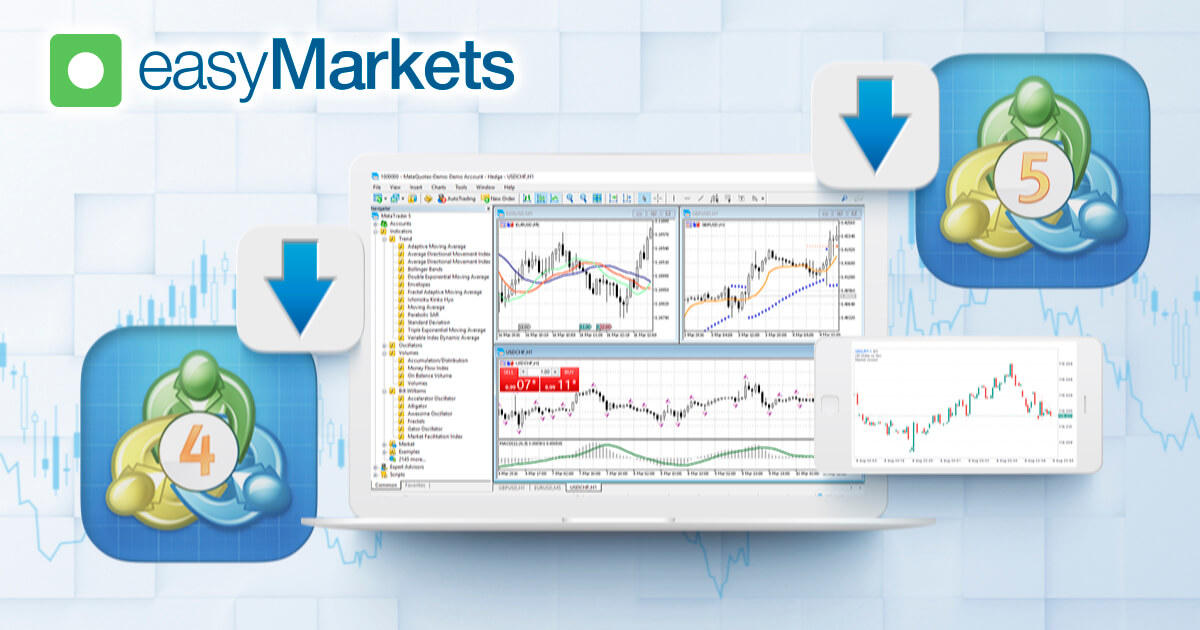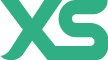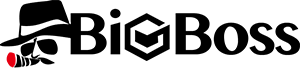話題のニュース
当ニュース記事は執筆時点の最新情報に基づいて発信しています。現在の最新情報とは異なる場合がありますので、最新情報はこちらよりご確認ください。
easyMarkets(イージーマーケット)は独自の取引プラットフォームを提供するブロ―カーとして2001年に設立された老舗の海外FX業者です。
同社は取引プラットフォームとして世界的シェアを誇るMetaTrader4(MT4) / MetaTrader5(MT5)の2種類の取引プラットフォームを提供しており、好みや目的にに合わせて選ぶことができます。
この記事では、easyMarketsのMT4 / MT5ダウンロード・インストール手順を詳細に解説していきます。easyMarketsで取引をはじめる際に、ぜひご活用ください。
この記事の目次
easyMarketsのMT4 / MT5のダウンロード・インストール手順(Windows版・Mac版)
easyMarkets(イージーマーケット)が提供しているMT4 / MT5にはPC版とスマホ・タブレット版が用意されています。
ここでは、easyMarketsが提供するWindows版およびMac版の導入方法を解説します。
MT4 / MT5セットアップファイルのダウンロード
まず次のリンクからeasyMarkets(イージーマーケット)の公式WEBサイトにアクセスし、ダッシュボードへログインします。
ダッシュボードの右側にサイドメニューから「取引プラットフォーム」をクリックし「easyMarketsの取引プラットフォーム」ページに移動しましょう。
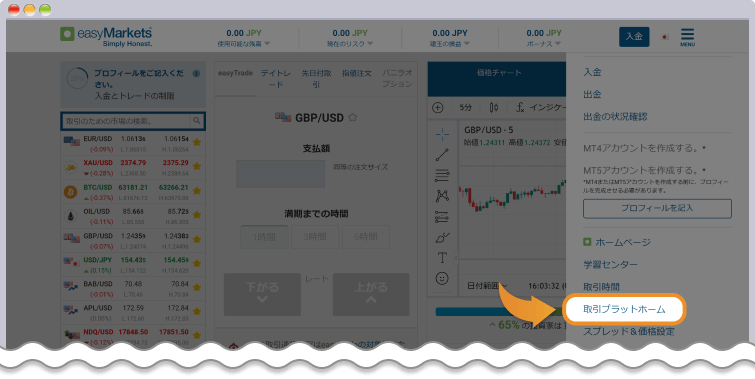
easymarketsのMT4 / MT5の右下にある「詳細」を選択するとダウンロード画面が表示されます。
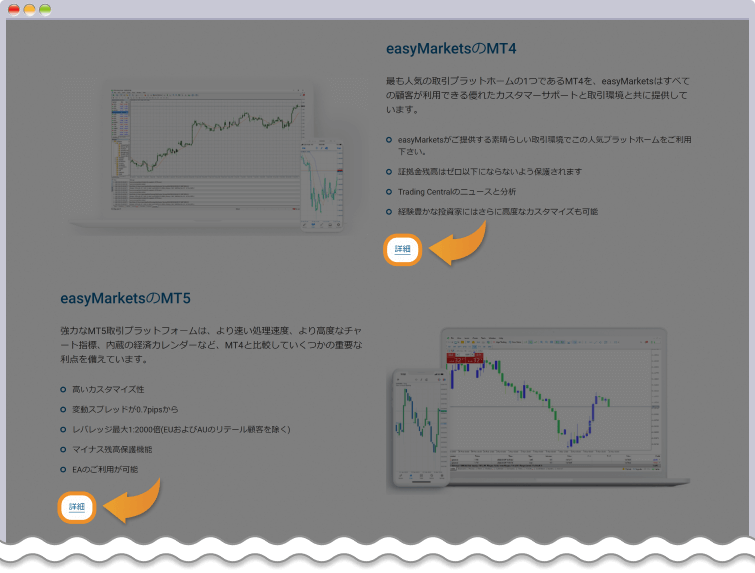
「PCにダウンロード」をクリックしてWindows版のセットアップファイルをダウンロードします。easyMarketsでは、Mac版のMT4が用意されていません。Macをご利用の方は、MT5口座を利用するか、モバイル版のMT4を利用しましょう。
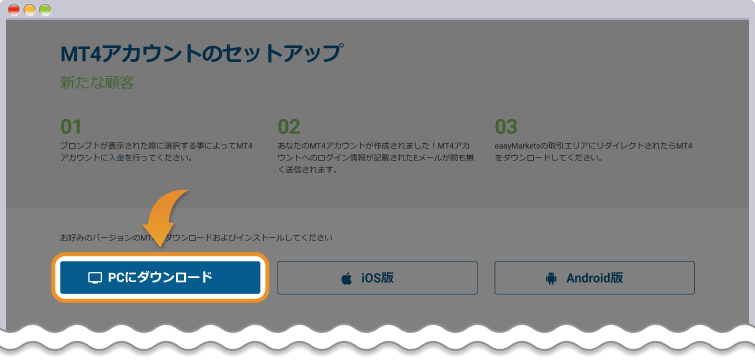
MT5では「Windows版」もしくは「Mac版」をPCにダウンロードすることが可能です。
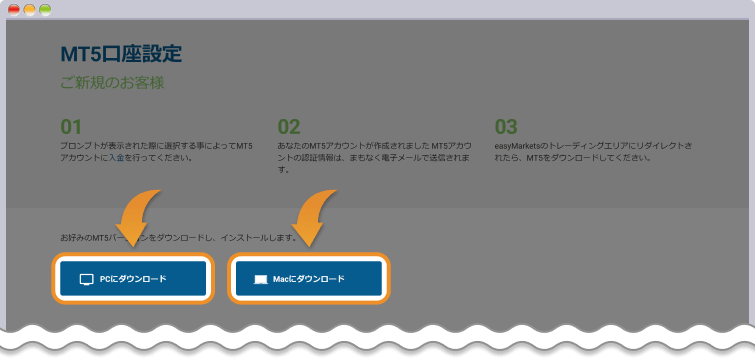
MT4 / MT5のセットアップファイルのダウンロードが完了すると、パソコンに「easyforex4setup.exe」または「easyforex5setup.exe」というファイルが保存されます。
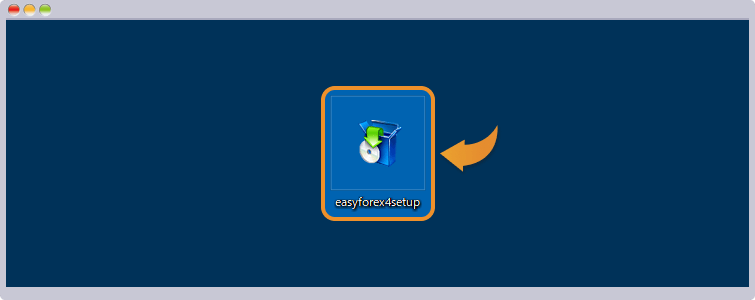
MT4 / MT5をインストールする
保存されたeasyMarkets(イージーマーケット)のMT4 / MT5セットアップファイルをダブルクリックするとインストーラーが起動します。ダウンロードしたPCの設定によっては起動時に、ユーザーアカウント制御のメッセージが表示されることがあります。
「このアプリがデバイスに変更を加えることを許可しますか?」という警告メッセージが画面に表示された場合は、「はい」をクリックしてダウンロードを継続しましょう。
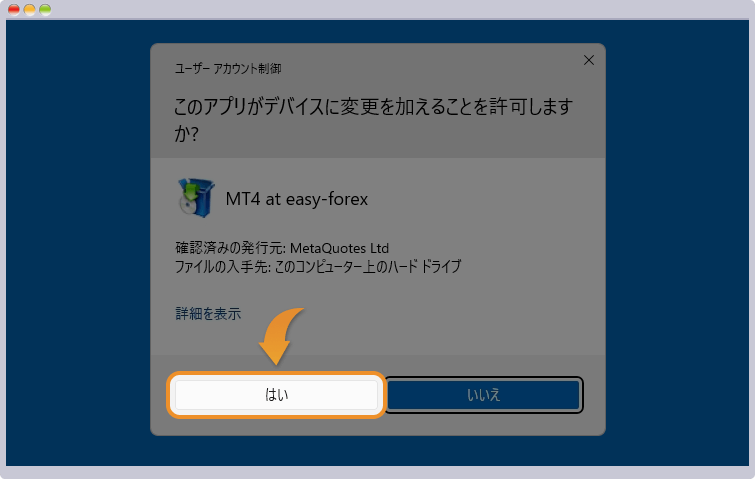
次に、easyMarkets(イージーマーケット)でMT4 / MT5を使用するためのライセンスに同意する画面が表示されるので、規約を確認し「次へ」をクリックします。
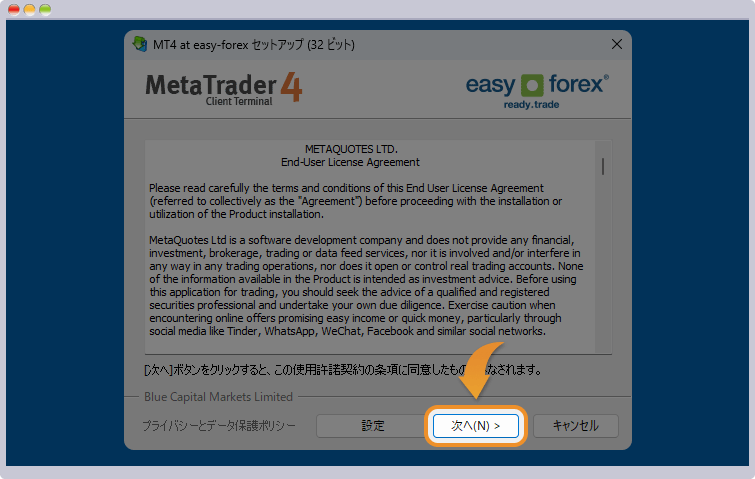
セットアップ画面に「完了」ボタンが表示されると、easyMarketsのMT4 / MT5のインストールは終了です。「完了」ボタンをクリックしてMT4 / MT5を起動しましょう。
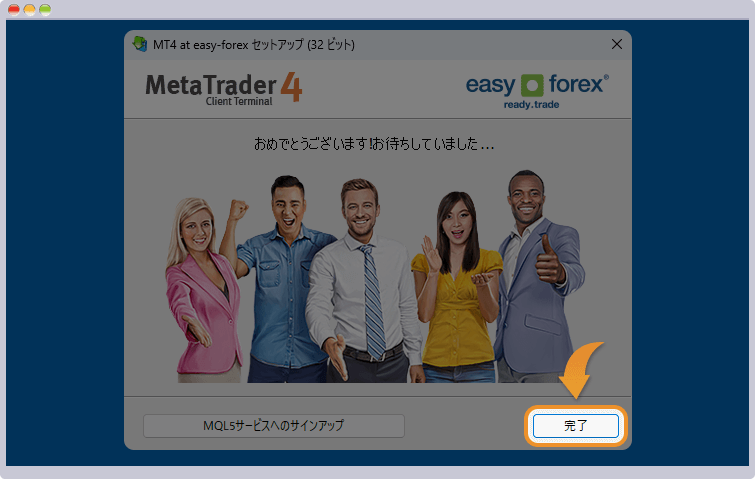
easyMarketsのMT4 / MT5にログインする
easyMarkets(イージーマーケット)で提供されているMT4とMT5では初回起動時のログイン方法がそれぞれ異なります。この章では、MT4とMT5の個別のログイン方法について解説します。
easyMarketsのMT4にログイン
MT4の初回起動時は、取引サーバーの一覧が表示されます。
口座開設時に登録したメールアドレスに届いたログイン情報に記載されているサーバーを選び「次へ」をクリックしましょう。
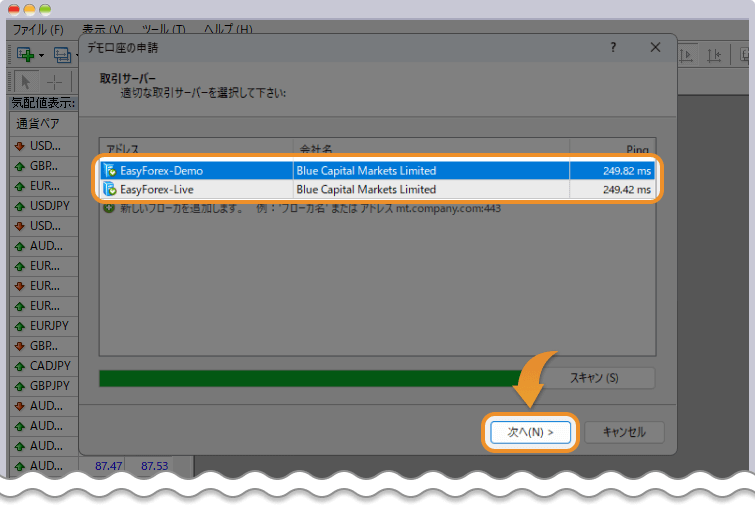
「既存のアカウント」を選び「ログイン番号」「パスワード」をそれぞれ入力して「完了」を選択するとログインは完了です。
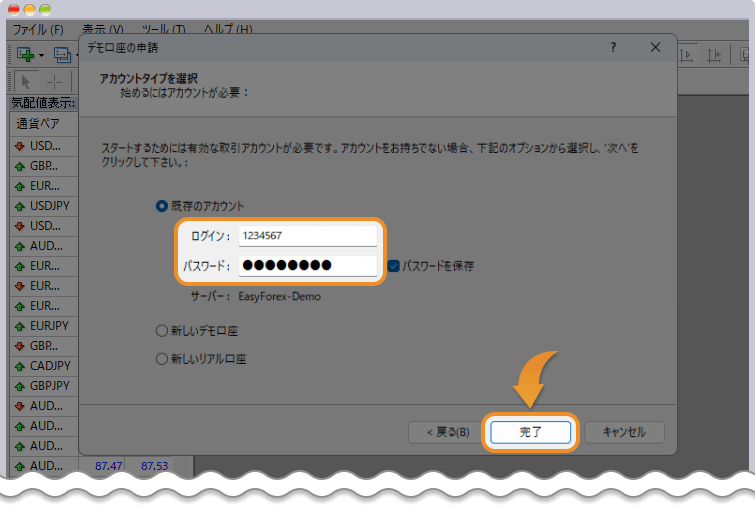
easyMarketsのMT5にログイン
MT5の初回起動時は、口座開設画面が表示されます。「既存の取引口座と接続する」にチェックを入れ、ログイン情報を入力し、完了をクリックするとログインは完了です。
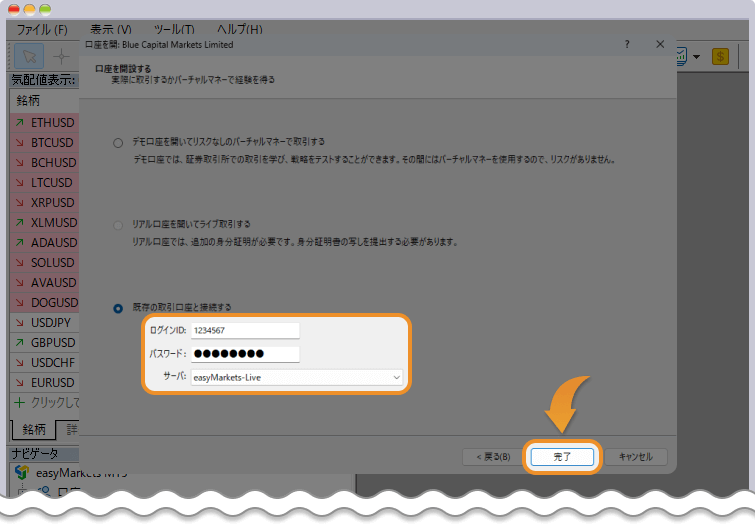
easyMarketsのMT4 / MT5アプリのインストール手順(iOS版・Android版)
easyMarkets(イージーマーケット)のMT4 / MT5は、AndroidやiOS、スマートフォン、タブレットと様々なデバイスで利用可能です。
MT4 / MT5アプリをストアからインストールする
easyMarkets(イージーマーケット)のMT4 / MT5アプリをインストールするためには、各種ストアからMetaTraderのアプリを取得する必要があります。
iPhoneおよびiPadを利用している方は「App Store」に、Android端末をご利用の方は「Google Play」にそれぞれアクセスし、「MetaTrader4」「MetaTrader5」を検索します。
ダウンロードしたいアプリをタップして、詳細画面にある「入手」ボタンを選択するとインストールが始まります。
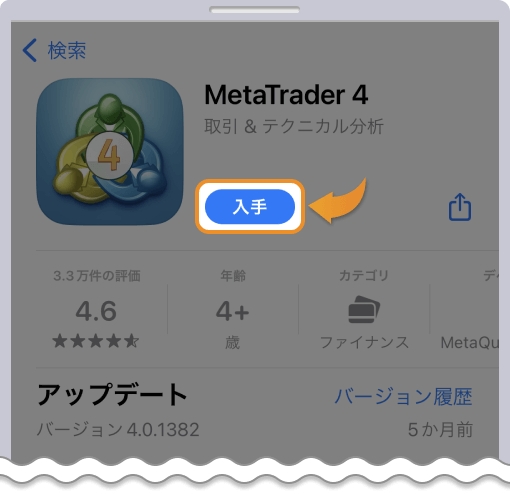
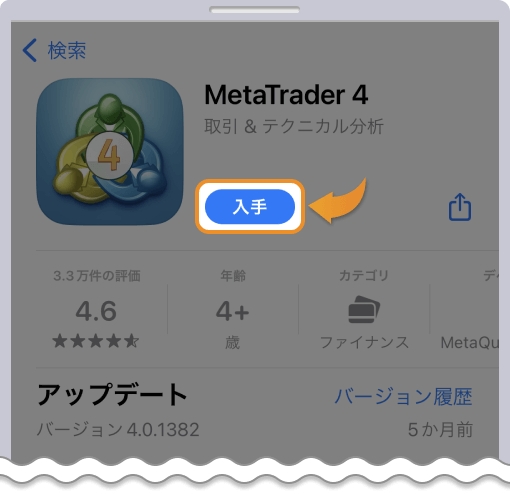
MT4 / MT5アプリを起動する
MT4 / MT5アプリのインストールが完了したら、アプリを起動しましょう。アプリの利用規約についての同意画面が表示されるので、内容を確認してから同意できるようであれば「承認」ボタンをタップします。
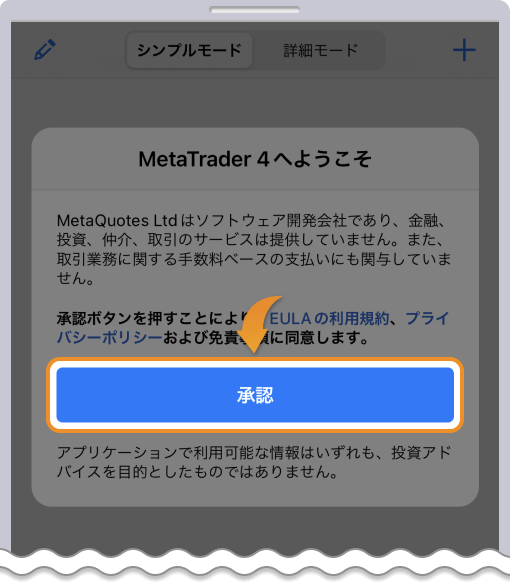
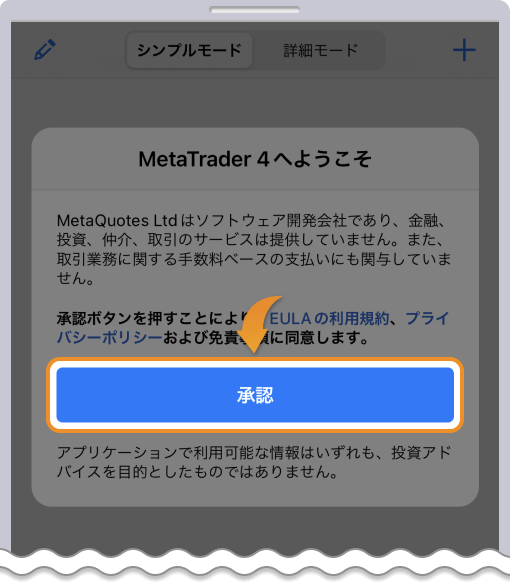
続いて表示される「デモ口座を開設」の案内は不要なのでキャンセルをタップします。
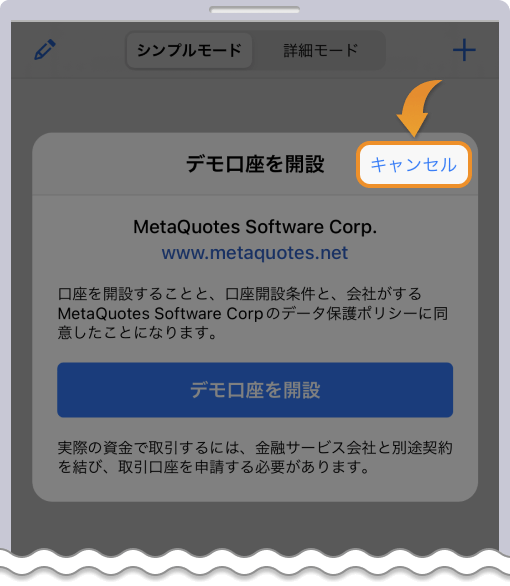
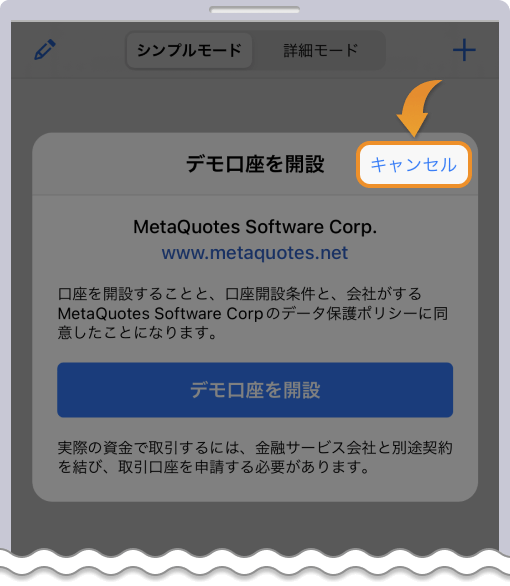
easyMarketsの取引口座にログインする
MT4の場合はトレードサーバーの検索窓に「easyforex」と入力すると表示される「easyforex - live」を選択すると、取引口座のログイン画面が表示されます。
MT5の場合は、検索窓に「easyMarkets」と入力し、「Blue Capital Markets Limited」を選択してください。
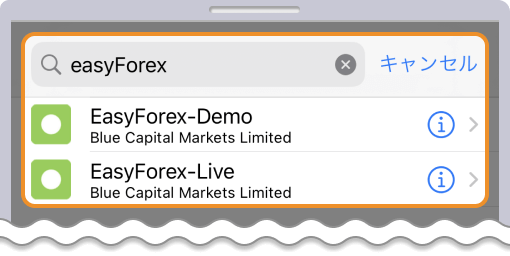
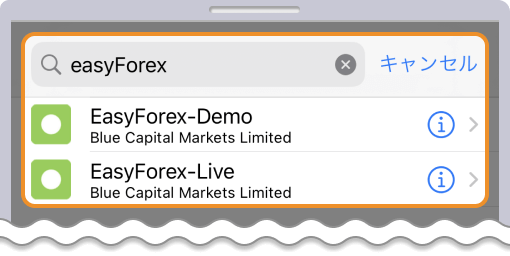
ログイン情報の記載画面で口座開設時に登録したメールアドレスまで通知された口座情報を入力し「サインイン」をタップすると、スマホ版のMT4 / MT5へのログインは完了します。
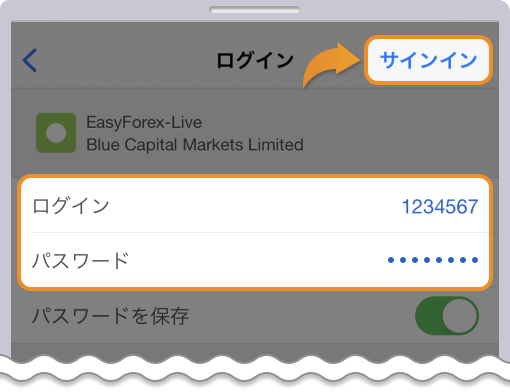
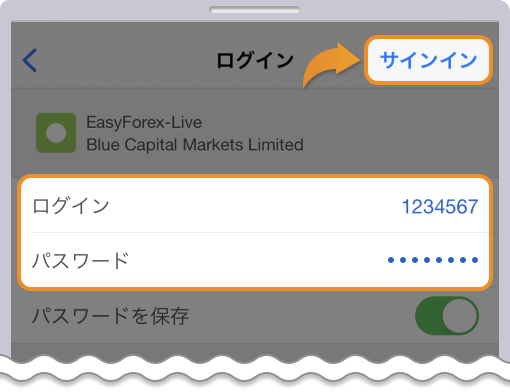
easyMarketsのMT4 / MT5を導入できない時の対処法
easyMarkets(イージーマーケット)のMT4 / MT5をPCやスマホ・タブレットなどにダウンロード・インストールできない際には、以下のトラブルを検証してみましょう。
通信環境に問題がある
easyMarkets(イージーマーケット)のMT4 / MT5をダウンロードができない時には、通信環境に問題があることが考えられます。
インターネットの接続環境が不安定な場合や、回線速度が遅い等の理由でダウンロードができない場合は、WiFiなど通信環境の確認をしてみましょう。
セットアップファイルに問題がある
MT4 / MT5をインストールする際は、デバイスに適したセットアップファイルを選ぶ必要があります。WindowsとMacのソフトウェアには互換性がありません。お使いのデバイスに適したインストールファイルかどうかを用意し、再度インストールを試してみましょう。
デバイスの容量がいっぱい
easyMarkets(イージーマーケット)で提供しているMT4 / MT5をPCやスマホやタブレット端末にダウンロードするには、それぞれに空き容量が必要となります。
ダウンロードやインストールを行いたいデバイスのストレージ容量が足りない場合は、MT4 / MT5の導入ができません。容量不足の場合は、不要なアプリやデータ等を削除してから再度インストールを試みましょう。
easyMarketsのMT4 / MT5はシンプルな取引をしたい方におすすめ
easyMarkets(イージーマーケット)のMT4 / MT5を使うことで、PCだけでなくスマホやタブレット端末などでの取引が出来るようになります。
同社は公式ホームページにログインすると自社オリジナルの取引システムが用意されているため、MT4 / MT5はeasyMarketsのオリジナルシステムを使わない、シンプルな取引をしたい方におすすめとなっています。
easyMarketsのMT4 / MT5ダウンロード・インストールに、本記事をぜひお役立てください。